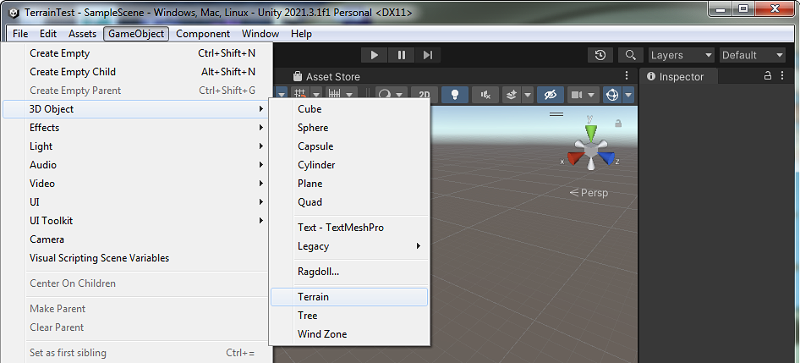Hur man skapar terräng i Unity
I Unity hänvisar terräng till en 3D-representation av utomhuslandskap i ett spel eller virtuell miljö. Det är grunden för naturliga terränger, vilket gör att utvecklare kan skulptera, modifiera och måla terrängen för att skapa realistiska utomhusscener. Unitys terrängsystem ger verktyg för att justera terrängens höjdkarta för att simulera berg, dalar och andra geologiska egenskaper. Dessutom stöder den texturmålning, vilket gör det möjligt för utvecklare att applicera olika texturer på terrängen för att representera olika marktäckare som gräs, sand eller stenar. Terränger i Unity är viktiga för att bygga expansiva och uppslukande utomhusmiljöer, vilket ger en dynamisk duk för spelvärldar och simuleringar.
Steg för att skapa en terräng i Unity
Att skapa terräng i Unity är ett grundläggande steg för att designa realistiska och uppslukande miljöer. Följ dessa snabba steg för att komma igång:
Öppna Unity: Starta Unity och skapa ett nytt projekt eller öppna ett befintligt där du vill lägga till terräng.
Skapa en terräng:
- Klicka på fliken GameObject, håll sedan muspekaren över alternativet 3D Object och klicka slutligen på Terräng för att skapa en ny terräng i din scen.

Justera terränginställningar:
- Anpassa terrängstorleken, upplösningen och höjdkartans upplösning i Inspector-fönstret för att matcha dina scenkrav.
Höj och sänk terräng:
- Välj verktyget Höj eller sänk terräng från Terrängverktygen.
- Klicka och dra i terrängen för att höja eller sänka dess höjd.
Slät terräng:
- Använd verktyget Mjuk terräng för att skapa gradvisa sluttningar eller jämna ut ojämna områden.
Texturmålning:
- Välj verktyget Paint Texture för att lägga till texturer i din terräng.
- Importera texturer och måla dem på terrängen för ett realistiskt utseende.
Lägg till detaljer:
- Använd verktyget Details för att lägga till gräs, stenar eller andra detaljer i terrängen.
- Importera detaljprototyper och måla dem på terrängen.
Ställ in terrängkolliderare (valfritt):
- Om du vill att din terräng ska interagera med andra GameObjects, klicka på knappen Add Terrain Collider i Inspector.
Slutför och spara:
- Justera eventuella ytterligare inställningar efter behov.
- Spara din scen och ditt projekt för att bevara dina terrängförändringar.
Slutsats
Du har framgångsrikt skapat en terräng i Unity. Experimentera med de olika verktygen och inställningarna för att uppnå önskat landskap för ditt projekt.